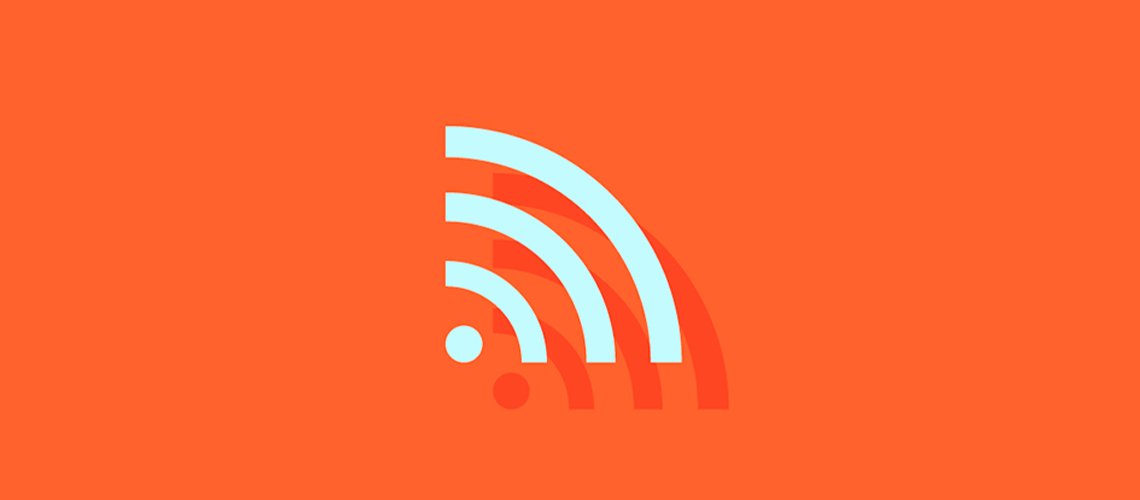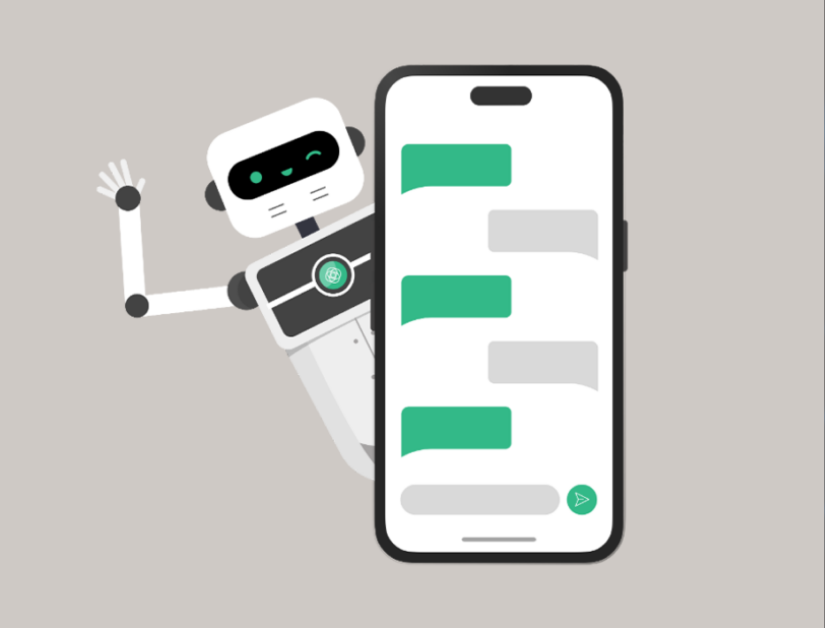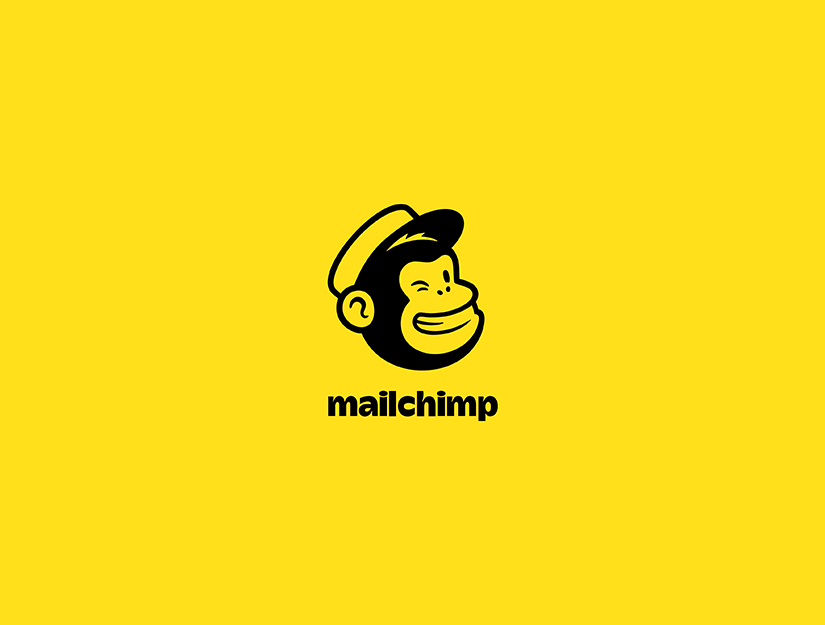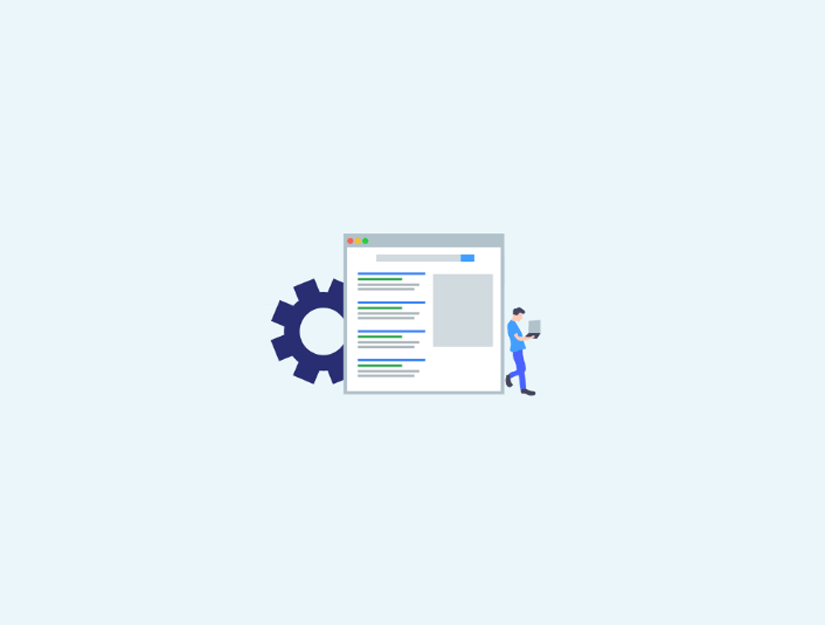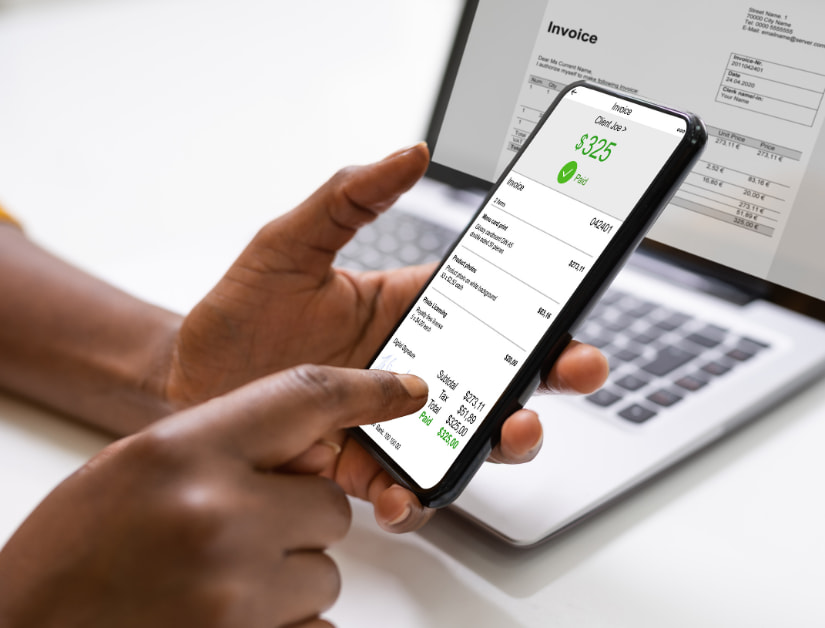WordPress’teki RSS beslemeleri altbilgisini özelleştirmek ister misiniz?
Bu, RSS beslemenizdeki gönderi içeriğinizin altına özel metin, bağlantılar ve hatta reklamlar eklemenize olanak tanır.
Bu makalede, istediğiniz içeriği görüntüleyebilmeniz için WordPress’te RSS besleme altbilginizi nasıl kolayca kontrol edeceğinizi göstereceğiz.
WordPress’te RSS Feed Altbilgisine Neden İçerik Eklemelisiniz?
RSS beslemeleri, kullanıcıların blog yazılarınızı Feedly gibi en sevdikleri özet akışı okuyucu uygulamalarında okumaları için daha kolay bir yol sunar.
Bununla birlikte, RSS beslemeleri, içerik kazıyıcıları tarafından blog yazılarınızı yayınlanır yayınlanmaz otomatik olarak çalmak için de kullanılabilir.
Bazen bu içerik sıyırıcıları, arama motorlarındaki orijinal gönderinizden daha üst sıralarda yer alır.
Daha fazla bilgi edinmek için, WordPress’te blog içeriğinin kazınmasını önlemeye yönelik adım adım başlangıç kılavuzumuza bakın.
RSS beslemenizin altbilgisine ek içerik eklemek, ana sitenize ve her makalenin sonunda orijinal gönderiye geri bağlantılar eklemenize olanak tanır. Bu, içerik sıyırıcıları tarafından kopyalanmış olsalar bile yayınlarınız için daha üst sıralarda yer almanıza yardımcı olabilir.
RSS akış altbilginizi değiştirerek, okuyucularınıza WordPress blogunuzu doğrudan RSS beslemenizden ziyaret etmeleri için bir yol da verebilirsiniz.
Bunu söyledikten sonra, WordPress’teki RSS akışı altbilginizi kolayca nasıl kontrol edeceğinize bir göz atalım.
Yöntem 1. Hepsi Bir Arada SEO Kullanarak RSS Beslemesi Altbilgisine İçerik Ekleme
Bu yöntem daha kolaydır ve tüm WordPress kullanıcıları için önerilir. 2 milyondan fazla web sitesi tarafından kullanılan en iyi WordPress SEO eklentisi olan All in One SEO eklentisini kullanır.
Öncelikle All in One SEO eklentisini kurmanız ve etkinleştirmeniz gerekir. Daha fazla ayrıntı için, bir WordPress eklentisinin nasıl kurulacağına dair adım adım kılavuzumuza bakın.
Etkinleştirdikten sonra, Hepsi Bir Arada SEO »Genel Ayarlar sayfasını ziyaret etmeniz ve ‘RSS İçeriği’ sekmesine tıklamanız gerekir.
Bu size WordPress RSS besleme ayarlarınıza ve WordPress RSS besleme URL’nize genel bir bakış sağlar.
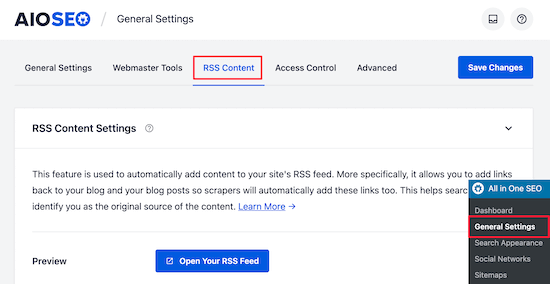
‘RSS İçerik Ayarları’nın altındaki ilk kutu, her gönderiden önce içerik eklemenize izin verir. İkinci kutu, altbilgiye içerik eklemenizi sağlar.
Ardından, RSS beslemenizin alt bilgisini düzenlemek için ‘İçerikten Sonra RSS’ bölümüne gidin.
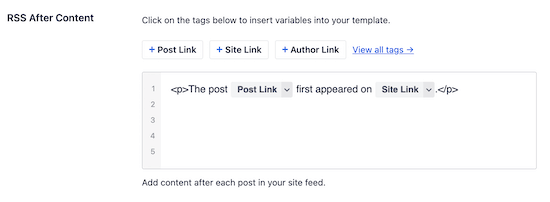
Hemen, AIOSEO’nun RSS beslemesi altbilgisinde web sitenize geri bağlantı içeren kredi metnini otomatik olarak eklediğini fark edeceksiniz.
Metni olduğu gibi kullanabilir veya kendi içeriğinizi ve etiketlerinizi ekleyebilirsiniz.
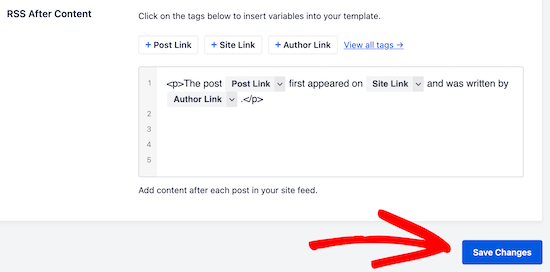
Ekrandan çıkmadan önce “Değişiklikleri Kaydet” i tıklamayı unutmayın.
Artık değişiklikleri görmek için RSS beslemenizi görüntüleyebilirsiniz. Her makalenin sonunda, RSS beslemenizin altbilgisine eklediğiniz içeriği görebileceksiniz.
Yöntem 2: WordPress’te RSS Feed Altbilgisine Manuel Olarak İçerik Ekleme
Bu yöntem, WordPress dosyalarınıza kod eklemenizi gerektirir. Bunu daha önce yapmadıysanız, WordPress’te kodun nasıl kopyalanıp yapıştırılacağına ilişkin kılavuzumuza bakın.
Aşağıdaki kodu temanızın functions.php dosyasına, siteye özgü bir eklentiye veya Kod parçacıkları eklentisini kullanarak kopyalayıp yapıştırmanız gerekir.
function wpb_feed_filter($query) {
if ($query->is_feed) {
add_filter('the_content','wpb_feed_content_filter');
add_filter('the_excerpt_rss','wpb_feed_content_filter');
}
return $query;
}
add_filter('pre_get_posts','wpb_feed_filter');
function wpb_feed_content_filter($content) {
// Content you want to show goes here
$content .= '<p>Thanks for reading, check out <a href="'. get_bloginfo('url') .'">'. get_bloginfo('name') .'</a> for more awesome stuff.</p>';
return $content;
}Bu kod, istenen sayfanın bir RSS beslemesi olup olmadığını kontrol eder ve ardından mesajınızı RSS beslemesi altbilgisinde görüntülemek için içeriği filtreler.
Bu makalenin, WordPress’teki RSS beslemesi alt bilginizi nasıl kontrol edeceğinizi öğrenmenize yardımcı olacağını umuyoruz.
Bu makaleyi beğendiyseniz, lütfen WordPress video eğiticileri için YouTube Kanalımıza abone olun. Bizi Twitter ve Facebook’ta da bulabilirsiniz